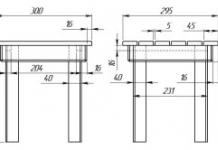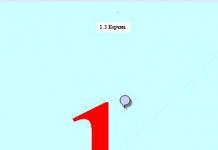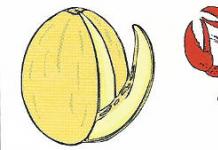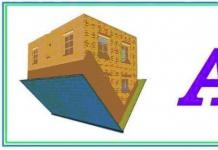Ma lui stesso ne è un utente attivo. Un tablet è un dispositivo che consente di eseguire molte azioni identiche a quelle che possono essere eseguite su un computer. Caratteristica distintivaè solo che il computer e il laptop hanno una tastiera, con la quale è molto più facile e veloce digitare informazioni di testo, effettuare richieste e sul tablet non è presente un dispositivo di input del genere. Tuttavia, gli sviluppatori non hanno lasciato questo momento senza attenzione. È per questo motivo che è stato sviluppato un apposito programma che consente agli utenti di lavorare sul tablet utilizzando la tastiera su schermo.
Risoluzione dei problemi con la tastiera del tablet.
Sfortunatamente, a volte devi affrontare problemi tecnici quando scopri che la tastiera su schermo non funziona sul tuo tablet. Il primo desiderio che la maggior parte delle persone ha è quello di portare il tablet in un centro di assistenza. Naturalmente, in questo caso, se necessario, il dispositivo verrà riparato, verranno apportate modifiche alle impostazioni. Tuttavia, non è ancora necessario affrettarsi a visitare il centro servizi, se non altro perché puoi provare a fare tutto da solo, risparmiando le tue finanze. I nostri consigli aiuteranno a capire questo problema tecnico.
Se scopri che la tastiera ha improvvisamente smesso di funzionare sul tuo tablet, pensa a cosa ha causato una "sorpresa" così inaspettata. L'individuazione delle cause di un guasto tecnico faciliterà il ripristino del funzionamento del dispositivo di input e preverrà il ripetersi del guasto.
Possibili ragioni per cui la tastiera su schermo non funziona sul tablet
Gli esperti identificano due ragioni comuni che provocano una situazione in cui un dispositivo così importante sul tablet smette di funzionare. In particolare, la tastiera touch su Android potrebbe non funzionare a causa di:
- e funzionamento dell'applicazione linguistica;
- guasto tecnico del software.
Lavoro errato dell'applicazione della lingua
Capita spesso che tutti i piani inizino a sgretolarsi come un castello di carte, proprio a causa di fallimenti in varie applicazioni. In particolare, dopo aver avviato il sistema, ti aspetti che sul tablet appaia una tastiera su schermo. Tuttavia, tutti i tentativi di ripristinare la capacità operativa del dispositivo sono vani. Cercando di avviare la tastiera su schermo, molte persone premono vari tasti, ma nonostante tutte queste azioni, continua a non funzionare e gli utenti inesperti non capiscono cosa fare. Pertanto, se si è riscontrato che il funzionamento non corretto dell'applicazione è la causa del guasto, suggeriamo di apportare alcune modifiche:
- Innanzitutto, apri la sezione "Impostazioni", trova l'applicazione della lingua al suo interno.
- Inoltre, si consiglia di sospendere il suo lavoro, quindi avviare il processo di svuotamento della cache e, alla fine, sarà necessario fare clic sul pulsante "Cancella dati".
Nella maggior parte dei casi, dopo aver eseguito tali manipolazioni, l'applicazione torna al suo stato "originale". Tuttavia, affinché le modifiche apportate abbiano effetto, è necessario riavviare il sistema, quindi non dimenticare di riavviare il tablet. Nella maggior parte dei casi, dopodiché tutto inizia a funzionare.

Guasto del software
Questo può accadere anche in assenza dell'intervento dell'utente. Dopo aver avviato il sistema, spesso si scopre che la tastiera di input non viene visualizzata sul tablet. Tutti i tentativi di rianimarla rimangono vani. Potrebbero verificarsi errori del software a causa degli effetti dannosi degli attacchi di virus. Tutti possono facilmente "raccogliere" virus durante la navigazione. Inoltre, si può osservare un errore se il giorno prima è stata installata dall'utente stesso una nuova applicazione software, che è entrata in conflitto con il software della tastiera su schermo.
In questi casi, prima di tutto, dovresti installare la protezione antivirus, che ti consentirà di rilevare rapidamente il malware e impedirne anche la re-penetrazione. Se il programma antivirus è già installato, prestare attenzione alla pertinenza dei suoi database, aggiornare se necessario. Dopo aver individuato la protezione antivirus, apportiamo le seguenti modifiche per risolvere il problema:
- apri "Impostazioni";
- trova e apri la scheda "Lingua";
- cliccare sulla riga "Metodi di immissione";
- seleziona la casella accanto all'offerta per avviare la tastiera su schermo.

Dopo aver eseguito queste semplici manipolazioni, scoprirai nella maggior parte dei casi che una tastiera su schermo è apparsa sul tuo tablet, dandoti l'opportunità di lavorare come prima.
Guasto della tastiera cablata e wireless
I tablet moderni in termini di dimensioni dello schermo, RAM, frequenza del processore e altri parametri tecnici non sono inferiori nemmeno ad alcuni netbook. Per non provare disagio durante l'immissione di informazioni di testo, molti utenti decidono di acquistare una tastiera cablata o wireless aggiuntiva. Purtroppo capita che smetta di funzionare. Ciò che provoca un guasto tecnico, così come cosa fare in situazioni così problematiche, è difficile da capire da solo per un utente inesperto.

Cosa fare se la tastiera cablata non funziona
Non puoi mettere una crocetta finale sulla tastiera e affrettarti ad acquistare un nuovo dispositivo solo perché si è rifiutato di "inviarti" in un certo momento. Dovresti capire perché la tastiera rimovibile non funziona, perché non si avvia quando provi a ricollegarla. Scoprire la causa è importante, in quanto ciò eviterà un simile fallimento in futuro. I motivi principali possono essere:
- collegamento errato;
- guasto tecnico del software;
- rottura dei componenti;
- liquido rovesciato che ha allagato l'interno dell'inseritore.
Ora iniziamo a risolvere il problema. Alcune tastiere hanno un pulsante di accensione, assicurati che sia nel posizione corretta per accendere il dispositivo. Le tastiere cablate sono collegate al tablet tramite connettori USB, che spesso si guastano. Consigliamo di scollegare tutti gli altri dispositivi USB per poter collegare la tastiera attraverso varie porte. Se tutto ha funzionato, una delle porte ha semplicemente fallito. Non fa male controllare la qualità dell'installazione dei driver, se necessario, puoi reinstallarli.

Cosa fare se la tastiera wireless non funziona
Molti utenti attivi preferiscono avere a che fare con una tastiera wireless, che consente loro di posizionarla sul desktop in qualsiasi posizione comoda per l'utente. Se la tastiera wireless smette di funzionare, ti consigliamo di ispezionare prima attentamente le batterie. Potrebbero essere stati inseriti in modo errato dall'utente stesso, oppure è trascorso molto tempo e hanno semplicemente avuto il tempo di scaricarsi. Se ciò non aiuta, è necessario aggiornare la connessione wireless, verificare l'operatività del Bluetooth, a condizione che sia coinvolto nel garantire che il tablet comunichi con la tastiera wireless.

Quindi, se la tastiera si rifiuta di funzionare sul tablet, segui tutti i passaggi che ti abbiamo suggerito. Siamo sicuri che troverai la soluzione al problema, che nel tuo caso particolare ti permetterà di far rivivere la tastiera.
Su uno smartphone Android tastiera mancante o rimossa, solo input vocale? In questa pagina trovi informazioni dettagliate con immagini allegate su come ripristinare la tastiera su Xiaomi e simili. Tablet Android e smartphone. Perché la tastiera è scomparsa dal telefono? Molto probabilmente, tu stesso o qualcuno hai cancellato o cancellato accidentalmente la tastiera durante la digitazione. Nel nostro esempio, mostreremo come ripristinare una tastiera su Xiaomi Redmi 4X che è scomparsa da qualche parte sul telefono. Forse le istruzioni saranno rilevanti su altri dispositivi Android.
Vediamo come riavere la tastiera su Xiaomi e smartphone e tablet Android simili.
Apri "" facendo clic sull'icona a forma di ingranaggio sullo schermo. Puoi anche accedere alle impostazioni tramite il menu per un accesso rapido, per questo trascina il dito dal bordo superiore dello schermo verso il basso e seleziona "" facendo clic sull'icona a forma di ingranaggio nel menu che appare.
Successivamente, nelle impostazioni che si aprono, seleziona la voce "".
Articolo successivo "".
Per tornare alla tastiera, seleziona " Tastiera attuale".
Vedere le immagini allegate di seguito.


 .
.
Ora puoi selezionare una tastiera, dopo di che apparirà dove devi inserire un messaggio o qualsiasi testo. Puoi anche impostare la lingua di input nelle impostazioni di Android, solitamente russo e inglese o qualsiasi altra disponibile. Ci sono anche diverse opzioni per le impostazioni, ad esempio "controllo ortografico". Se non è presente alcuna tastiera, è possibile scaricare la tastiera sul telefono gratuito dal Play Store.
Se non riesci a trovare la voce "Lingua e immissione" nelle impostazioni di Android come mostrato sopra, prova questo.
"" / "Sistema e dispositivo" / "Facoltativo" / "" / " Tastiera attuale" dove selezioniamo la tastiera e altre impostazioni per l'immissione di testo o lingua.
- Saremo lieti se aggiungerai una recensione o condividi informazioni utili sull'argomento.
- Grazie per la risposta, ulteriori informazioni e consigli utili!!!
La tastiera su schermo dei dispositivi touch è uno strumento indispensabile per l'interazione. Ma a volte può funzionare in modo errato o scomparire del tutto. Il motivo per cui la tastiera è scomparsa su Android e cosa fare in tali situazioni sarà discusso nell'articolo.
Cause del malfunzionamento
Le principali cause di guasto della tastiera sono:
- errato funzionamento dell'applicazione;
- errore nel sistema.
Il malfunzionamento può essere eliminato in autonomia, senza ricorrere ai servizi dei centri di assistenza.
Soluzioni
Esistono diversi modi per risolvere il problema.
Nota! Su diversi dispositivi e versioni di Android, il nome delle voci di menu o la loro posizione possono differire, ma il principio di funzionamento è lo stesso.
Una cache piena o sovraccarica può causare il malfunzionamento dell'applicazione responsabile dell'immissione di testo. In questo caso, deve essere cancellato.
Selezione della tastiera desiderata
Succede che Android si arresti in modo anomalo durante l'installazione di più app di input di testo e il sistema non è in grado di determinare quale tastiera scegliere.

Installazione di un'altra app
Se la tastiera standard si guasta, vale la pena provare opzioni alternative.
Più popolare programmi gratuiti input di testo nel 2018:
- Swift Keyboard Usa la qualità intelligenza artificiale per determinare lo stile di scrittura. C'è una vasta selezione di emoticon e personaggi aggiuntivi.
- Tastiera del ghepardo. Disponibilità grande dizionario e la possibilità di risposte intelligenti. È disponibile l'input di GIF e meme popolari.
- Tastiera Emoji Zenzero. Traduttore integrato e correttore grammaticale inglese.
- Yandex.Tastiera. Un prodotto Yandex che consente l'invio di geolocalizzazione e la selezione di emoji durante la digitazione di un messaggio.
- touchpal. Selezione automatica dei caratteri abbinati in base al tipo di virgolette, parentesi. Una varietà di emoticon, comprese quelle di testo.
Dopo aver installato il software, selezionarlo come metodo di immissione predefinito nella voce delle impostazioni "Lingua e immissione".
Rimozione di un programma in conflitto
Alcune applicazioni "entrano in conflitto" tra loro, provocando un arresto anomalo. In questo caso, si tratta di quelli associati al metodo di input (ad esempio un insieme di emoji, sintetizzatori vocali, ecc.). Pertanto, è necessario rimuovere i programmi dopo l'installazione in cui è stato rilevato il problema.

Ripristina
Se nessuno dei metodi precedenti ha aiutato, è necessario ripristinare le impostazioni di sistema. Questa opzione dovrebbe essere utilizzata come ultima risorsa, per non rischiare di perdere le informazioni necessarie.
Importante! Il ripristino eliminerà definitivamente i dati dal dispositivo. Salva le informazioni importanti su un altro supporto (ad esempio, nel cloud storage).

Dopo aver riavviato il dispositivo, l'immissione di testo funzionerà.
Nota! L'articolo "" descrive in dettaglio i metodi di ripristino, oltre alla creazione di un backup.
risultati
Se hai un problema con la tastiera su schermo, dovresti svuotare la cache del programma o provare un metodo di input alternativo. Come ultima risorsa, dovresti ripristinare il sistema alle impostazioni di fabbrica.
Se la tastiera è mancante su Android, il problema potrebbe essere un arresto anomalo dell'applicazione o dell'intero sistema nel suo insieme. Scopriremo cosa fare in una situazione del genere e come risolvere correttamente il problema.
Metodo numero 1. Pulizia della posta indesiderata in-app
Se non stai utilizzando una tastiera standard, ma installata, potrebbero esserci dei problemi. Molto spesso sono associati alla spazzatura. Questo si riferisce alla cache e ad altri dati residui. Devono essere rimossi e poi, molto probabilmente, tutto tornerà al suo posto.
Questo viene fatto come segue:
- Vai alle impostazioni. Aprire la sezione "Tutte le applicazioni" o semplicemente "Applicazioni", quindi "Gestione applicazioni" (a seconda della versione del sistema operativo).
- Apri l'app della tastiera. Ad esempio, prendiamo Gboard, un software abbastanza popolare.
- Nella pagina del programma vedrai due pulsanti: "Cancella dati" e "Cancella cache". Nelle versioni più recenti del sistema operativo Android, è necessario aprire anche la sezione "Memoria" per vedere questi pulsanti. Fare clic prima su uno, poi sull'altro.

Se il problema non viene risolto, la sua radice è un po' più profonda.
Metodo numero 2. Selezione da tastiera
Con le applicazioni installate che sostituiscono la tastiera standard, è possibile un altro problema. Potrebbero esserci dei fallimenti con la sua scelta per il lavoro. E poi la situazione è quella sistema operativo semplicemente non sa quale tastiera eseguire e non ne avvia nessuna.
Per selezionare una tastiera, procedere come segue:
- Vai alle impostazioni e apri la sezione "Lingua e input". Indipendentemente dalla versione di Android, questa sezione è sempre chiamata così.
- Fai clic su "Tastiera corrente" o "Tastiera predefinita" (qui tutto dipende dalla versione del sistema operativo).
- Seleziona la casella accanto a quella che desideri utilizzare.
Nota: Forse c'è già qualche tipo di segno, ma poiché il problema in questione si verifica, significa che si è verificato un qualche tipo di guasto. Quindi rimettilo.

Le cose sono un po' più complicate se non si utilizza un'applicazione aggiuntiva, ma si utilizza una tastiera standard. Anche se la soluzione è ancora semplice.
Metodo numero 3. Installa l'app
Se per qualche motivo la tastiera standard non vuole avviarsi, perché non installarne una alternativa? In verità, non differiscono molto, quindi è improbabile che una tale sostituzione ti causi disagi.
Ecco un elenco dei migliori design che sono stati i più popolari ultimamente:
- Scorri. La principale differenza tra l'applicazione è che le parole vengono inserite non premendo ciascun pulsante separatamente, ma in sequenza.
- Tastiera intelligente. C'è un ampio set di proprie emoticon, personaggi aggiuntivi e altre caratteristiche interessanti.
- Tastiera SwiftKey. In questo caso viene compilato un dizionario personalizzato, l'insieme di parole in cui dipende dalla corrispondenza dell'utente social networks e messaggeri.
- Flessibile. L'utente può impostare le proprie GIF su questa tastiera, così come la barra di ricerca, attivare la funzione di invisibilità, creare una serie di propri gesti e molto altro.
- Adattamento Ci sono molte funzioni interessanti, ad esempio la disattivazione della memorizzazione durante l'immissione di testo. Cioè, l'utente inserirà le parole e la tastiera non le ricorderà. È meglio scrivere messaggi spiacevoli con oscenità in Adaptxt.
Scarica uno degli esempi sopra, installalo e assicurati di selezionarlo nelle impostazioni. Come farlo è descritto nel metodo numero 2.
Se nessuna tastiera vuole funzionare, dovrai ricorrere a misure più serie.
Metodo numero 4. Eliminazione di un'applicazione
È possibile che alcune delle applicazioni installate di recente siano in conflitto con la tastiera. Può essere installato o standard.
Ciò è particolarmente vero se hai scaricato qualcosa relativo all'input di testo. Possono essere alcuni set di emoticon, sintetizzatori vocali e simili. Tuttavia, ora in qualsiasi applicazione in un modo o nell'altro c'è l'input di testo.
Pertanto, prova a rimuovere i programmi che hai scaricato di recente, prima che si verificasse il problema. Forse si deciderà.
Traccia: La disinstallazione delle applicazioni avviene tramite le impostazioni. Devi aprire l'elenco dei programmi ("Gestione applicazioni"), selezionare quello che ti serve e fare clic su "Elimina" nella sua pagina.
Metodo numero 5. Ripristina impostazioni e dati
Questa è l'ultima cosa da fare se si verifica questo problema, così come molti altri.
Importante! Prima di eseguire un ripristino, assicurati di copiare tutti i tuoi dati su una chiavetta USB e rimuoverla dal connettore smartphone/tablet, e trasferire i contatti al tuo account Google. Tutto questo verrà cancellato dal dispositivo.
Per ripristinare, procedere come segue:
- Vai alle impostazioni, apri la sezione "Backup e ripristino".
- Fai clic su "Ripristina impostazioni" e nella pagina successiva tocca il pulsante con lo stesso nome. Aspetta un po' e prova a inserire del testo. Se il problema è scomparso, le tue azioni sono terminate e, in caso contrario, vai al passaggio successivo.
- Torna al menu principale "Backup e ripristino". Lì, seleziona "Ripristina dati" e nella pagina successiva fai clic su "Ripristina dispositivo". Prima di fare ciò, rileggere attentamente l'avvertenza e verificare di aver salvato tutti i dati. Attendi un po' per il completamento del ripristino.

Dopodiché, tutto dovrebbe tornare al suo posto.
Se non cambia nulla dopo il ripristino, è meglio inviare il gadget per la riparazione. Probabilmente, ci sono problemi con il ferro stesso e non possono essere risolti da solo.
Fortunatamente, gli utenti incontrano raramente un problema del genere, ma lo fanno ancora: la tastiera scompare e diventa impossibile utilizzare normalmente lo smartphone. Come essere, cosa fare: queste domande vengono poste dagli utenti. Esistono diverse soluzioni, in questo articolo ne parleremo nel dettaglio. Di norma, il problema si risolve in pochi minuti.
Errore di tastiera
Forse questo è un errore del software. È facile da controllare.
Vai alle impostazioni.

Seleziona la sezione "Lingua e input".

Fare clic sulla riga "Tastiera corrente".

Assicurati che la casella di controllo accanto alla tastiera sia selezionata. A proposito, puoi provare ad accendere un'altra tastiera: se funziona, il problema è con la prima tastiera.

Svuota la cache della tastiera
Supponiamo che tu abbia installato la tastiera Gboard, come nel nostro esempio. Vai alle impostazioni, seleziona la sezione "Applicazioni". Tocca sulla tastiera.

Qui seleziona "Archiviazione".

Elimina la cache.

Se ciò non funziona, puoi provare a eliminare anche i dati.
Elimina l'app e reinstallala
Se la tastiera non funziona e non è un'app integrata, disinstallala.
Fare clic sul pulsante "Elimina".

Conferma l'azione.

Dopo la disinstallazione, installa nuovamente la tastiera da Play Market.
Installa un'app alternativa
Puoi sempre scaricare e installare una nuova tastiera dal Play Market. La maggior parte di loro sono distribuiti gratuitamente.

Esegui un ripristino dei dati
L'ultima cosa che puoi fare è ripristinare i dati. Tieni presente che questo cancellerà tutti i dati, quindi assicurati di salvarli da qualche parte. E dopo il ripristino, al primo avvio, il dispositivo ti chiederà di inserire la password del tuo account Google: assicurati di ricordarla.
Nella sezione "Backup e ripristino", fai clic su "Ripristina".

Nella pagina successiva - "Ripristina telefono".

Ora - "Cancella tutto".

Per eliminare i dati, lo smartphone verrà riavviato. Non riavviarlo da solo, l'intero processo è automatizzato. Istruzioni complete.